如何在PS软件中更换图片背景颜色?
相信很多小伙伴在日常办公中都会用到PS软件,在其中如何才能更换图片背景颜色呢?方法很简单,下面小编就来为大家介绍。
具体如下:
1. 首先,打开电脑上的PS软件。进入后,点击页面上端的“文件”,在弹出菜单中点击“打开”。
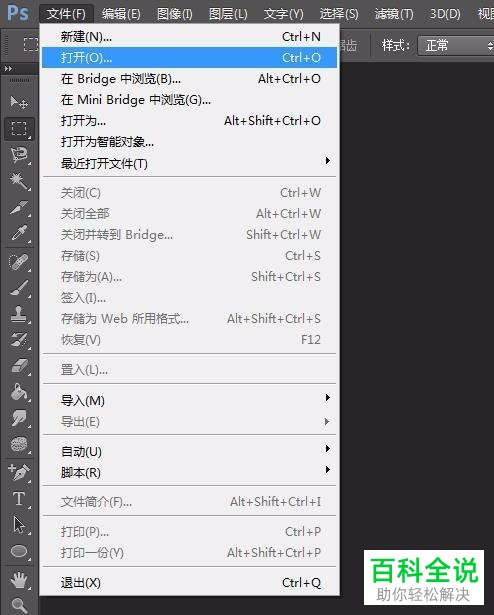
2. 打开下图所示窗口后,将我们需要的图片选中,然后再点击“打开”。


3. 插入图片后,点击左侧菜单栏中的“快速选择工具”。

4. 接着,按住鼠标左键拖动,将图片的背景区域选中。

5. 选中后右键,在弹出菜单中点击“填充”。

6. 打开填充窗口后,设置我们想要的颜色,小编这里选了白色,然后再点击“确定”即可。

7. 最终效果如下图所示:

以上就是小编为大家介绍的在PS软件中更换图片背景颜色的方法,希望能帮到你~
赞 (0)

